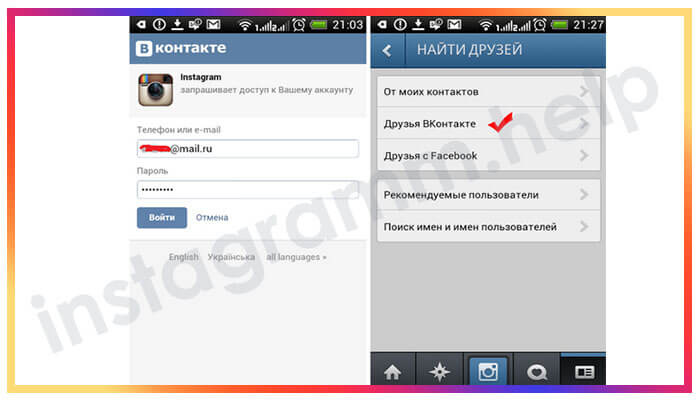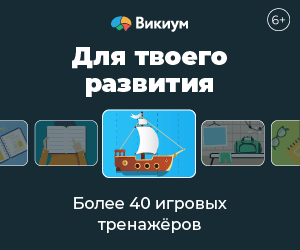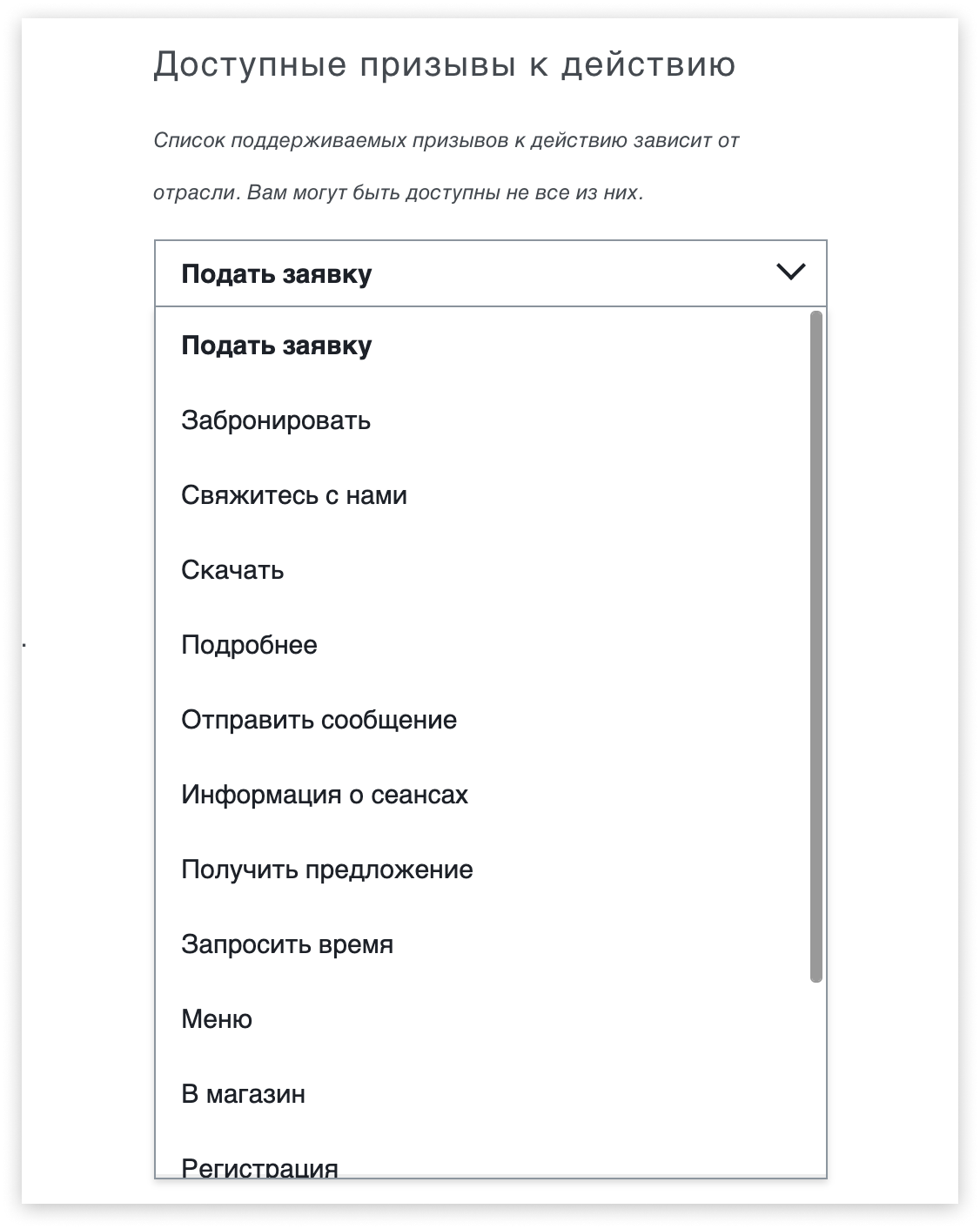Как настроить уведомления инстаграм на iphone: инструкция
Содержание:
- Вариант 1: Мобильное устройство
- Как включить уведомления о публикациях в инстаграме
- Как отключить уведомления в директе?
- Как настроить уведомления от определенного человека
- Как отключить уведомления в инстаграме: основные способы
- Что делать, если не приходят уведомления Instagram на iPhone
- Как выключить уведомления в инстаграмме?
- Как включить уведомления в Инстаграме на телефоне
- Как включить уведомления о публикациях?
- Что делать, если уведомления Инстаграм не приходят на iPhone
- Совет #1: Заново пройдите авторизацию под своим Apple ID
- Совет #2: Заново подключите iPhone к iCloud
- Совет #3: Перезагрузите Айфон
- Совет #4: Попробуйте этот способ
- Совет #5: Проверьте, включен ли допуск уведомлений
- Совет #6: Проверьте настройки отдельных уведомлений в приложении Instagram
- Совет #7: Удалите Инстаграм и заново установите, и авторизуйтесь
- Совет #8: Проверьте ограничение в подписках
- Активация уведомлений через параметры Айфона
- Как включить уведомления в Инстаграме
- Что такое Push-уведомления
Вариант 1: Мобильное устройство
С помощью мобильного телефона, будь то устройство на Android или iOS, можно включить оповещения для сторис в Instagram сразу двумя способами, используя глобальные параметры или индивидуальные настройки для каждого пользователя. В обоих случаях стоит учитывать, что работоспособность уведомлений напрямую связана с внутренними настройками смартфона.
Способ 1: Настройки push-уведомлений
Данные параметры хоть и связаны с оповещениями, к сожалению, не гарантируют получение всплывающих уведомлений о каждой новой публикации рассматриваемого типа. По большей части включение необходимо лишь для того, чтобы корректно функционировала другая опция, представленная во втором способе.
- Коснитесь фотографии своего профиля в правом нижнем углу экрана и нажмите кнопку с тремя горизонтальными линями на верхней панели приложения. Через данное меню нужно перейти в «Настройки», используя соответствующую ссылку в самом низу.
Перейдите на страницу «Уведомления» и выберите «Публикации, истории и комментарии» в блоке «Push-уведомления». Также обратите внимание, что функция «Приостановить все» должна быть деактивирована.
В самом низу представленной страницы найдите подраздел «Первые публикации и истории». На выбор установите маркер рядом с «От людей, на которых вы подписаны» или «От всех».
Для сохранения параметров что-либо делать не требуется, можете просто закрыть настройки. В результате приложение сможет отправлять push-уведомления об указанных событиях.
Способ 2: Параметры профиля
Уведомления о новых историях и прочем контенте можно включить в настройках на странице любого пользователя, но только после оформления подписки. При этом в случае отписки работа оповещений будет приостановлена, так как параметры автоматически вернутся в первоначальное состояние.
- Любым удобным способом перейдите к странице пользователя, о сторис которого хотите получать уведомления. Здесь нужно коснуться кнопки «Подписки», чтобы открыть меню управления подпиской.
Откройте раздел «Уведомления» и сместите ползунок напротив «Истории» в правую сторону. После этого можете закрыть параметры, потому как сохранение производится автоматически.
Из-за того, что представленная опция по умолчанию всегда находится в деактивированном состоянии, действия из инструкции придется повторить для каждой страницы по отдельности. Также отметим, что первые оповещения будут отправлены лишь после публикации новых историй, тогда как на существующие это не распространяется.
Как включить уведомления о публикациях в инстаграме
Первое, что необходимо сделать так, это зайди в свой профиль, а затем подписаться на того человека, который вас интересует. В самом верхнем углу экрана нажмите на три вертикальные точки (Андроид) или на шестерёнку (Айфон).
Перед вами откроется список разных опций. Для того чтобы подписаться на нужного вам человека, нужно выбрать пункт «Включить оповещения о публикациях» и тогда вы будете получать оповещений о данном человеке. Если же вы наоборот хотите отписаться от этого человека, следуйте тем же инструкциям. К сожалению, отключить звук уведомлений в инстаграм – невозможно.
Как включить уведомления в инстаграме на айфоне
Как известно, инстаграм оповещает своих пользователей в таких случаях, как:
- Пользователь оценил вашу фотографию или же прокомментировал вашу запись;
- Пользователь отметил вас в комментарии;
- Ваша фотография набирает большое количество лайков.
И если вам вдруг надоели эти назойливые оповещения, и вы не знаете, как отключить уведомления в инстаграме, то сейчас мы постараемся решить вашу проблему.
- Перейдите в свой профиль – аккаунт, кликните по пункту похожего на маленького человечка;
- В правом верхнем углу нажмите на шестерёнку;
- Выберите пункт «Настройка оповещений;
- Внизу вашего аккаунта нажмите на кнопку;
- После чего перейдите в свой профиль – аккаунт;
- Снова коснитесь вкладки «Настройки оповещений» и измените ваши настройки.
Стоит знать, что перед тем как изменить настройки вам необходимо перепроверить включены ли у вас настройки оповещений от инстаграм. Если нет, то изменение, которые вы внесли в свою страницу, не принесут вам нужного результата.
Не приходят уведомления инстаграм на айфон
Если вы столкнулись с тем, что не знаете, почему не приходят уведомления из инстаграма,
то спешим вас обрадовать эта проблема – решаема!
Как всем известно, пуш – уведомления, которые есть на iOS телефонах и вправду штука отличная. Благодаря, которой можно получать важные оповещения от системных программ. И все же, не смотря на всю качественность и стабильность работы данной, марки телефонов иногда случается так, что иногда они перестают нормально работать. Как так происходит? К сожалению, дать точного ответа не получится, по какой – то странной причине, это происходит.
И чтобы избавится от этой неисправности в телефонах, обратить свое внимание на это:
- Первое, что нужно сделать, так, это проверить включены ли у вас пуш – уведомления;
- В панели управления найдите знак похожий чем – то на полумесяц, обычно проблема в этом значке. Из – за какой – то непонятной причине включается опция «не беспокоить», поэтому, если там стоит такая функция, то просто нажмите на «активный» и тогда оповещения будут включены.
Бывает так, что даже после этого ситуация не изменилась и чтобы решить эту проблему нужно выполнить следующие действия:
- Выйдите из своего аккаунта iTunes, прейдите в настройки данного приложения и нажмите на «Выйти»;
- Перезагрузите ваш айфон;
- Обратно выполните те же действия, что и в первом пункте, то есть зайдите в свой iTunes аккаунт.
Ну, а теперь вы знаете, как отключить звук уведомлений инстаграм и как убрать уведомления в инстаграме. На самом деле это очень легко и просто, главное правильно следовать нашим инструкциям и тогда у вас всё получится.
Вы задумывались как в Instagram не пропустить события? Нужно правильно настроить оповещения. Рассмотрим, как включить уведомления Инстаграм (Instagram). Сервис предлагает несколько вариантов настройки оповещений. Рассмотрим их подробнее.
Как отключить уведомления в директе?
В процессе регистрации собственного профиля пользователь получает фотосеть со всеми активированными уведомлениями. Можно выполнить их настройку. Отключить поступление СМС в директ полностью. Достаточно оставить те, что вызывают интерес. Проводить отключение можно через использование стандартных встроенных функций:
- Переход в параметры. Для этого нажимается специальный значок, имеющий вид трех вертикально расположенных точек.
- Нужно пролистать меню в самый низ раздела с Настройками.
- Выбирается строка с пуш-уведомлениями от одного аккаунта.
После выполнения подобных операций вниманию откроется полный список операций, которые необходимо зафиксировать. Среди главных манипуляций можно отметить:
- Отключить;
- Получение сообщений и видео от конкретных людей;
- Подписка на определенную тематику.
Здесь можно произвести выборочную отметку. Например, будут приходить сообщения на публикации в инстаграмме, но уберутся на трансляции и наоборот. Такие ненужные сообщения, которые отвечают за отметку Нравится. Это не важная опция, она не дает никаких преимуществ. Но СМС об историях и о новых публикациях постоянно отвлекают.
Как настроить уведомления от определенного человека
Функции Инстаграма позволяют нам настроить уведомления таким образом, чтобы вы были в курсе, что происходит на том или ином аккаунте. То есть, они будут приходить вам не только после изменений в вашем аккаунте, но и еще в другом, который вам нужен.
Чтобы появилась возможность у вас получать уведомления от определенного аккаунта, вам необходимо на него подписаться, иначе ничего не получится.
Заходим на страничку человека и нажимаем на меню в правом верхнем углу в виде трех вертикальных точек:
Из выпавшего меню выбираем пункт «Включить уведомления о публикациях».
Теперь каждый раз, как данный пользователь будет публиковать новые посты, вы будете получать сообщение об этом у себя на устройстве.
Все, друзья, как видите, настраивать тут особо то и нечего. Я надеюсь, что вам было все понятно. До новых встреч!
Не так давно инстаграм запустил новую функцию – уведомления о публикациях интересующихся профилей. Как это работает? Когда вы подписывайте на кого – нибудь пользователя, приложение будет вас осведомлять о том, что этот человек опубликовал новую фотографию или видеоролик.
Как отключить уведомления в инстаграме: основные способы
Перед тем как произвести подобную операцию, стоит изучить информацию по этому вопросу. В телефонных настройках для каждого приложения есть свои выключатели и активаторы. Для массы ресурсов доступно только включение и отключение. Инста в данном случае считается исключением.
Здесь разрешается выбирать, какого плана сообщения можно присылать, а что не интересует. Человек может получать сообщения о таких моментах, как:
- Комментарий от человека;
- Новые вызовы;
- Запросы на подписку;
- Предложения по переписке;
- Размещение постов и выкладка сторис.
Инста позволяет владельцам страниц контролировать те действия, по которым подключены сообщения. Если нужно поменять источник информирования, потребуется отключить то, что было активировано ранее и провести новые настройки.
На телефоне
Операции по активации и деактивации сообщений осуществляются на телефонах. Проводить подобную операцию на данных устройствах легко, вне зависимости от того, к какой ОС относится гаджет. Стоит изучить два варианта действия – для Андроид и для Айфонов. Обе методики схожи между собой.
На Android
Пользователям данных гаджетов для решения вопроса, как выключить уведомления в инстаграмме, нужно произвести такие действия:
- Нужно перейти в настройки смартфона или в диспетчер.
- В приложении следует найти социальную сеть.
- Проводится активация ресурса.
- Рядом с ранее активированными опциями нужно проставить противоположное положение.
Если человек выполнит перечисленные действия в нужном порядке и правильно, сообщения перестанут приходить.
На IOS
В подобной ситуации человек обязан произвести такие операции:
- Осуществляется авторизация на главной странице;
- Проводится переход на собственную страницу в фотосети через значок с изображением человечка;
- Далее проводится переход в настройки;
- Здесь следует деактивировать кнопку с Push уведомлениями.
Отключение выполняется посредством перевода индикатора влево. После осуществления операции надоедливые уведомления перестанут присылаться системой.
Как отключить уведомления в инстаграме на компьютере?
Подобную манипуляцию разрешается выполнять не только на смартфонах, но на компьютере. Положительного результата можно добиться, если в распоряжении есть устройство, работающее на ОС Windows 8 и выше. Для отключения опции, которая присылает сообщения, потребуется выполнить такие операции:
- Правой кнопкой нужно кликнуть по кнопке Поиск.
- Выбирается раздел Параметры.
- Следует нажать на раздел Система.
- В левой части окна нужно открыть Уведомления и действия. Справа появятся пункты, которые можно применять к приложениям на ПК.
- В окне ниже, рядом с пунктом Инстаграмм нужно установить тумблер в неактивное состояние.
- Расширенные параметры оповещений, как в ситуации с телефоном, открываются через утилиту. Нужно запустить инсту и перейти на страницу аккаунта.
- Слева требуется выбрать раздел с настройками push-сообщений. С обратной стороны установить нужные параметры.
После закрытия окна можно провести необходимые настройки. Благодаря этому человек будет оставаться в курсе событий.
Что делать, если не приходят уведомления Instagram на iPhone
В случае, если вы используете iPhone и также столкнулись с отсутствием уведомлений о событиях в приложении Instagram, метод решения будет примерно тем же, что и в предыдущем случае:
- Прежде всего попробуйте простую перезагрузку iPhone, часто это помогает в этом конкретном случае (удерживайте кнопку питания, выключите iPhone, затем снова включите его). Если это не помогло, перейдите к следующим шагам.
- Зайдите в приложение Instagram на iPhone, нажмите по значку вашего профиля (самый правый внизу), затем — по кнопке меню вверху справа и по пункту «Настройки».
- Зайдите в раздел «Уведомления».
- Убедитесь, что для нужных вам пунктов включены уведомления, а пункт «Приостановить все» выключен.
- Если в приложении все уведомления включены, зайдите настройки iPhone и убедитесь, что не включен пункт «Не беспокоить».
А теперь самое важное: если предыдущие пункты не помогли, то придется использовать такой способ (поскольку в Настройки — Уведомления приложение Instagram отсутствует):
- Удалите Instagram с iPhone (убедитесь, что помните пароль для повторного входа).
- Заново установите приложение из App Store.
- Сразу после первого входа Instagram покажет запрос на показ уведомлений, ответьте «Ок».
Как правило, после этого уведомления начинают исправно приходить так же, как это делают уведомления других приложений.
А вдруг и это будет интересно:
Почему бы не подписаться?
27.08.2019 в 12:38
Сделал всё как написано для IPhone и переустановил и тд и всё равно не помогло! Что делать?
27.08.2019 в 13:36
Не могу ответить, должно приходить. А в остальные приложения приходит? Никаких VPN-ов на iPhone не используете? В теории могут со стороны Instagram быть проблемы (тогда ждать, когда они сами починят)
16.10.2019 в 17:01
Здравствуйте! Мне так же не помог Ваш совет. Всё, что указано в статье сделано. Ищите другое решение.
25.10.2019 в 15:07
Добрый день! То же самое, на iPhone перестали приходить уведомления инста. Обновила iOS, переустановила приложение, перезапустила уведомления — все тщетно. Что делать ? На других телефонах эти же аккаунты работают. Было обновление приложения, не помогло. Может ошибка в самом телефоне? Сделать копирование и переустановить всё?
25.10.2019 в 19:58
Здравствуйте. Вообще, должен быть способ и проще (ну, собственно, я их привел и по идее что-то должно бы сработать). Если же нет — то можете поступить и по вашему методу (но внимательно с важными данными, резервную копию в iCloud сделайте).
18.11.2019 в 01:35
Здравствуйте! Повторилось всё опять . Почти месяц назад была та же самая ситуация… сегодня случилось опять . Причём только на одном и том же телефоне . Что делать не понимаю .. у меня 8+ , вроде не старый, работает всегда отлично, а тут подводит . Не навредит ли эта тема в будущем? Задумываюсь о смене телефона((
24.12.2019 в 09:05
Заходите в настройки телефона, пролистайте к приложениям, найдите инстаграм. Откроете его, и там будет подраздел «Уведомления». Включаете их. Всё.
07.01.2020 в 13:58
не помогает, та же ситуация iphone 11 на старом 7, 6s — все работает
25.04.2020 в 22:47
Тоже вчера купила айфон 11, уведомления не приходят. Что делать не знаю. Уже замучилась. Перезапускала, удаляла, переустанавливала. На айфон 8+ приходят, а здесь нет
07.07.2020 в 04:07
Тоже самое новый айфон 11, не приходят уведомления с трёх аккаунтов, кто решил проблему ?
24.07.2020 в 15:28
Та же ситуация только у меня iPhone 8, имеется 3 аккаунта и ни с одного не приходят уведомления в статусбар, весь интернет облазил, ни чего не нашел что бы решило проблему
03.08.2020 в 10:05
Всем привет) нашла способ, полностью сделала сброс настроек и контента, в резервную копию не заходите, так как в ней и есть ошибка, без резервной все приходит, стоит включить резервную ничего не приходит
22.08.2020 в 03:20
Напишите ещё раз! что нужно сделать подробно, а то тоже не приходят уведомления, а очень нужно!)
02.11.2020 в 01:58
Оксана, если сделать полностью сброс настроек, то даже выходит из Айклауда. Неужели это вам реально помогло ?
12.01.2020 в 20:40
iOS, Переустановил приложение и все начало работать, спасибо большое
Источник
Как выключить уведомления в инстаграмме?
Отключение сообщений можно осуществлять по разным параметрам. Пользователь самостоятельно выбирает, по каким событиям ему не хочется получать уведомления. Это может быть сообщение по новым постам, действия от людей, размещенные сторис. Каждый вариант стоит рассмотреть подробно.
О новых публикациях
Если пользователь не желает отключать данную опцию, он может провести легкие манипуляции по настройке звука. Выполняется подобная операция следующим образом:
- Переход в телефонные настройки;
- Нужно зайти в категорию, где прописано Звук;
- Активируется функция по настройке громкости;
- Проводится коррекция настроек с уведомлениями в приложении.
Отключение звука, а не получения сообщений – это верное решение. Можно зайти в телефон и просмотреть записи об осуществленных событиях.
От одного аккаунта
Опции социальной сети разрешают пользователям настраивать получение сообщений так, чтобы быть в курсе, какие действия происходят на странице интересующего человека. Чтобы владелец страницы мог получать от одного аккаунта уведомления, ему в первую очередь нужно подписаться на него. Далее требуется выполнить такие действия:
- Осуществляется переход на нужную страницу;
- Следует нажать на значок с тремя точками;
- В меню выбирается Включить уведомления о постах или о прямом эфире.
После осуществления подобных операций пользователь будет получать уведомления относительно изменений в ленте интересующего профиля.
Об историях
В социальной сети присутствует опция, предназначенная для сообщений о новых сторис. Можно получать информацию по таким моментам, как:
- Перепост в иные сторис.
- Добавление контента в свой раздел.
- Оповещение об историях.
- Упоминание человека в ролике.
Автор не получит сообщения, если с его поста или сторис сделали скрин. Активировать уведомления по данной форме публикации легко. Главное разобраться в параметрах приложения и смартфона. Довольно часто проблемы могут касаться фотосети, но исправляются они обычной активацией звука.
Для сообщений
Если сообщения мешают или серьезно замедляют работу телефона, стоит отключить их полностью или частично на одном аккаунте. Также присутствует возможность провести временное отключение. Сделать это можно через опцию Приостановить. При необходимости совсем убрать сообщения от соцсети, потребуется настраивать все так:
- Следует зайти в Настройки телефона;
- Нужно найти строку Уведомления;
- Необходимо нажимать статус Неактивен.
В определенных ситуациях пользователю не нужно получать сообщения со всех установленных приложений. В подобной ситуации потребуется на смартфоне включить режим Не беспокоить.
С подобным режимом тишины владелец профиля не будет получать новые уведомления в директе. Они не будут приходить. Одновременно с этим отключится передача данных в телефоне, а также функционирование сотовой сети.
Как включить уведомления в Инстаграме на телефоне
Как включить уведомления в Инстаграме на Айфоне
Сначала нужно проверить, включены ли уведомления в параметрах аппарата, после чего уже можно обратиться к тонкой настройке приложения, чтобы установить, в каком именно виде вы хотите видеть оповещения:
- Зайдите в «Настройки» телефона, в пункт «Уведомления».
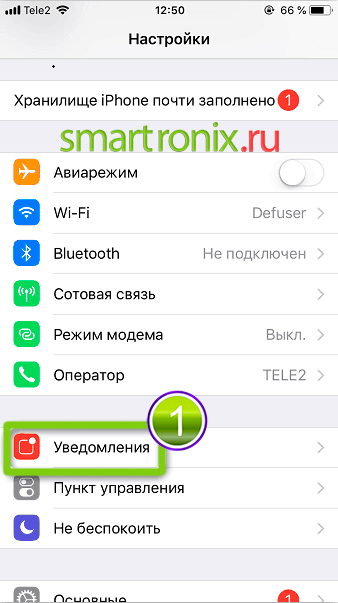
- Вы увидите список программ, загруженных на смартфон, среди них нужно найти и тапнуть «Instagram».
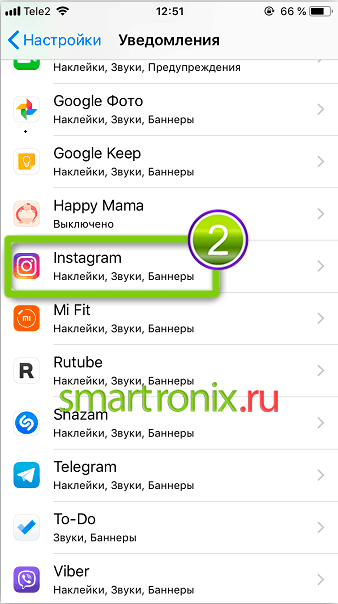
- Если бегунок для параметра «Допуск уведомлений» переведен в неактивное положение, это нужно исправить – одним касанием включите параметр. Вам сразу станут доступны другие настройки, с помощью которых вы укажете, нужны вам наклейки на значке приложения, следует ли звуком сопровождать уведомления, а также когда баннер должен появляться, а когда – нет.
- Если требуется более тонко настроить систему оповещения, нужно будет зайти в само приложение. Это можно сделать обычным способом, тапнув по иконке Инстаграма на экране. Откройте страницу профиля и выберите кнопку, обозначенную тремя горизонтальными полосками. Далее нажмите «Настройки», после чего – «Уведомления».
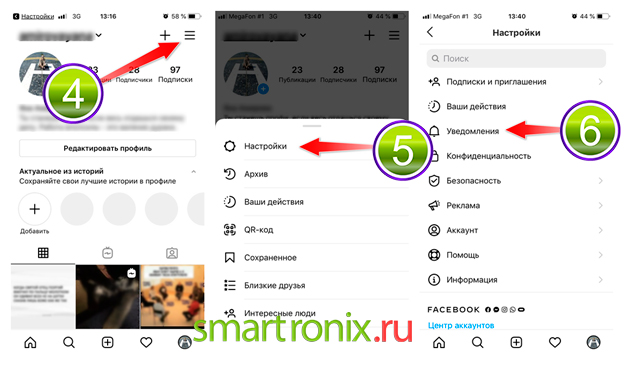
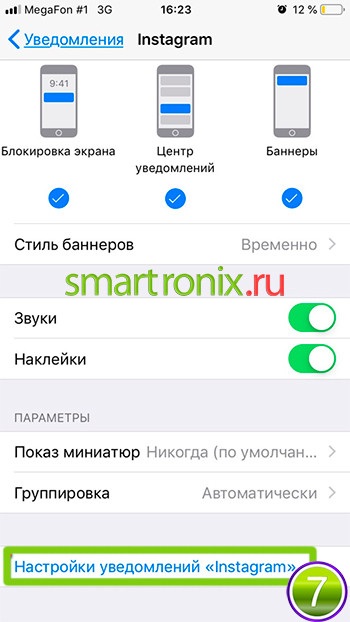
Здесь нужно обратить внимание на параметры для Push-уведомлений. Если бегунок для «Приостановить все» находится в активном положении, понятно, почему не приходит уведомление в Инстаграм – установлен запрет
Отключите эту функцию. В этом разделе можно дать разрешение на оповещение о начале прямого эфира, об активности подписчиков и подписок, о запросах на переписку и новых историях. Когда нужные значения выставлены, просто закройте приложение.
Как включить уведомления в Инстаграме на Андроиде
- Зайдите в настройки, чтобы открыть пункт «Уведомления и строка состояния».
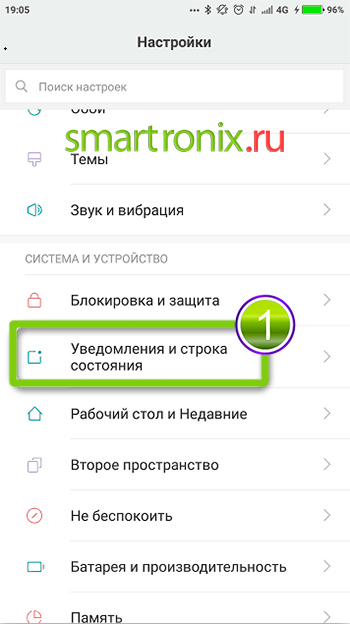
Здесь нужно обратить внимание на параметры пункта «Уведомления приложений». В открывшемся списке найдите Инстаграм и выберите его.
- Главное – чтобы параметр «Показывать уведомления» был включен. Тогда вы сможете провести более детальную настройку оповещений.
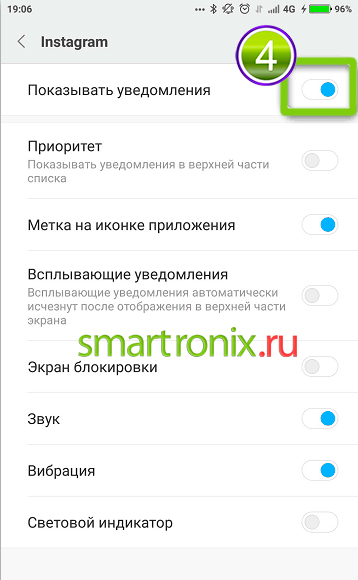
- Теперь, как и в случае с iPhone, нужно зайти в приложение, чтобы в «Настройках» профиля выставить параметры, касающиеся различной активности пользователей в Инстаграме.
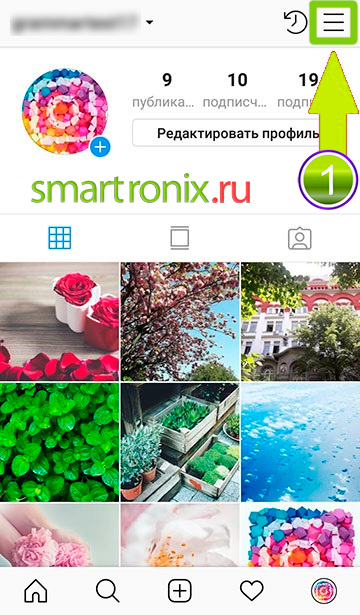
- Раздел «Уведомления» будет содержать блок с параметрами для «Push-уведомлений». Внимательно прочитайте каждую строку, прежде чем вносить изменения. Возможно, вам нужно задействовать не все из предложенного.
В то же время, бывает так, что приходят уведомления Инстаграм на Айфон или Андроид без звукового сопровождения. В этом случае нужно сначала проверить, не активирован ли тихий режим или режим «Не беспокоить» на самом телефоне. Отдельно посмотрите, не стоит ли беззвучное уведомление в настройках, когда баннеры и сообщения разрешены, а звуковое сопровождение отключено.
После проделанных манипуляций, оповещения должны появляться на экране телефона в соответствии с заданными значениями. При сохранении проблемы перезагрузите аппарат: даже современные системы время от времени зависают. Если вы хорошо помните свои личные данные для входа в профиль Инстаграма – переустановите приложение. Это позволит исключить сбои в работе программного обеспечения.
Как включить уведомления о публикациях?
Активация осуществляется в стандартном порядке. Можно не только провести включение, но упорядочить по таким параметрам, как:
- Хронология выхода постов и прямых эфиров;
- Степень полезности;
- Интерес публикации для пользователя.
Благодаря опции лента будет более интересной. Посты, которые важны, не пропускаются, не теряются в соцсети. Для активации следует найти интересующий пост. В профиле нажимается значок с тремя точками.
В представленном меню активируется функция включения сигналов о выходе публикаций в директ инстаграм. Если правильно провести положенные операции, человек получит смс о публикации, размещенной в аккаунте.
Что делать, если уведомления Инстаграм не приходят на iPhone
Совет #1: Заново пройдите авторизацию под своим Apple ID
Авторизация в Apple ID может решить проблему отсутствия оповещений от Инстаграма и других приложений, установленных на телефоне. Для этого откройте «Настройки», обозначенные серой иконкой с шестеренками. Самой верхнее строкой будет пункт «Apple ID, iCloud, iTunes Store и App Store», выберите его. В самом низу следующего окна будет кнопка «Выйти». Нажмите ее, после чего появится возможность нажать «Войти», чтобы заново ввести свои данные.
Совет #2: Заново подключите iPhone к iCloud
Кроме того, если не приходят уведомления Instagram на iPhone, можно войти заново в iCloud. Для этого зайдите в «Настройки», где в разделе учетной записи Apple ID вы найдете подраздел «iCloud». Внизу страницы вы увиите кнопку «Выход». Нажав ее, вы сможете снова войти под своей учетной записью в облачное хранилище.
Совет #3: Перезагрузите Айфон
Не приходят уведомления Инстаграм на iPhone 11, iPhone 6, iPhone 7, iPhone XR и других моделях смартфонов – инициируйте жесткую перезагрузку устройства. Это не значит, что нужно выключить и включить аппарат. Перезагрузка осуществляется одновременным удерживанием кнопки блокировки экрана, она же отвечает за включение смартфона, и клавиши «Домой». На моделях iPhone 7 и iPhone 7 Plus для этого нужно вместо клавиши блокировки удерживать кнопку понижения громкости. В результате экран почернеет, затем появится логотип компании производителя. После перезагрузки уведомления должны приходить в обычном режиме.
Принудительная перезагрузка полезна – она позволяет исключить разного рода проблемы установленных приложений.
Совет #4: Попробуйте этот способ
Иногда комбинация разных методов позволяет наладить работу приложений. Поэтому, сделайте следующее:
- Зайдите в «Настройки» iPhone, как это было описано выше, и выйдите из учетной записи Apple ID.
- Выключите смартфон, затем включите его снова.
- Включив аппарат, пройдите в параметры учетной записи и авторизуйтесь, указав свой ID и пароль.
Совет #5: Проверьте, включен ли допуск уведомлений
Если описанные методы не исправили ситуацию, и уведомлений по-прежнему вы не видите – пройдите в «Настройки», чтобы открыть пункт «Не беспокоить». Здесь вы увидите, не включен ли «Тихий режим».
Даже если в параметрах «Уведомлений» для Инстаграма будут даны все разрешения на оповещения, тихий режим не позволит уведомлениям зажигать подсветку экрана, издавать звуки и включать вибрацию.
Совет #6: Проверьте настройки отдельных уведомлений в приложении Instagram
Чтобы выяснить, почему не приходят уведомления Инстаграм на iPhone или Android, при включенных оповещениях в настройках телефона, нужно посетить настройки самого приложения. Возможно, вы заглушили их изнутри:
- Зайдите на свою страницу, нажмите кнопку меню и перейдите к «Настройкам».
- Откройте пункт «Уведомления».
- Если активен параметр «Приостановить все» – источник проблемы найден. Отключите его и проверьте, как отрегулированы остальные пункты.
Перезагружать устройство после внесения изменений не требуется.
Совет #7: Удалите Инстаграм и заново установите, и авторизуйтесь
Когда изменения настроек не привели к желаемому результату, остается прибегнуть к радикальной мере – удалить приложение и установить его заново. Это не повлияет на ваши публикации и подписки. Ваши подборки и отметки не исчезнут.
- Длительно удерживая иконку Инстаграма, дождитесь, пока не появится значок крестика над ней, касание которого удалит программу.
- Зайдите в App Store, чтобы найти и загрузить Инстаграм.
- Когда вы впервые запустите приложение, на экране появится вопрос о допуске уведомлений. Разрешите все оповещения.
Совет #8: Проверьте ограничение в подписках
Ограничение на оповещение может быть установлено для каждого аккаунта из подписок в отдельности. Исправить это можно так:
- Зайдите на страницу, оповещения об активности которой вам не приходят.
- Коснитесь кнопки «Вы подписаны» а в появившемся меню – «Скрыть».
Обратите внимание на положение бегунков – они не должны быть активны.
Отключать оповещения от каждого отдельного пользователя стало возможно после одного из последних обновлений. Поэтому, если у вас такой кнопки нет – значит, вы пользуетесь старой версией Инстаграма.
Активация уведомлений через параметры Айфона
Следует учитывать, что включать услугу оповещений в мобильном приложении может оказаться недостаточным. Если не настроите свой сотовый телефон, то он автоматически будет блокировать получение Push сообщений. Стандартные инструменты операционной системы способны выключать уведомления для каждой конкретной утилиты, установленной на девайсе. Рассмотрим порядок действий, чтобы включить уведомления в Инстаграме на Айфоне:
- На рабочем столе сотового телефона найдите вкладку системных настроек, ярлык выглядит в виде шестеренки.
- Среди представленных параметров выберите раздел уведомлений.
- В новом окне увидите список всех установленных приложений на девайсе. Укажите на Инстаграм.
- Откроется меню, в котором можете настроить звуковые предупреждения социальной сети. Переведите флажок в пункте допуск уведомлений в активное состояние.
- Здесь же можно изменить способ отображения и звукового сопровождения полученной информации. Установите параметры в соответствии со своими потребностями и желаниями.
Помимо этого, причиной для отсутствия уведомления могут послужить следующие факторы:
- На вашем мобильном устройстве отключена передача данных или активирован режим в самолете, которые блокирует доступ в интернет. Чтобы утилита работала корректно, необходимо иметь стабильное соединение на постоянной скорости с мировой паутиной.
- На смартфоне выключен звук, в результате чего не услышите о появлении входящих сообщений.
- Пользователь не прошел авторизацию в социальной сети, не указал пароль и логин.
Как включить уведомления в Инстаграме
Обновлено – 3 декабря 2019
Чтобы быть в курсе всех событий рекомендуем включить уведомления в Инстаграме. Вы можете их настроить по-своему усмотрению.
Каждое событие будет сопровождаться push-уведомлением.
Как включить уведомления в Инстаграме
- Переходим в свой профиль , который расположен в правом нижнем углу.
- Раскрываем меню в правом верхнем углу.
- Внизу касаемся настроек приложения.
- Открываем раздел «Уведомления» .
- Выбираем «Push-уведомления» .
- Включаем уведомления к конкретным событиям (от всех или от людей, на которых вы подписаны):
- Отметки «Нравится» — уведомление о лайках к вашим публикациям;
- Комментарии — уведомление о комментариях к вашим фото и видео;
- Отметки «Нравится» к комментариям — уведомление о лайках к вашим комментариям;
- Новые подписчики — уведомление о новых подписках на вас;
- Принятые запросы на подписку — уведомление о том, что пользователь принял ваш запрос на подписку;
- Друзья в Instagram — уведомление о друзьях с других соц. сетей, которые появились в Инстаграм;
- Запросы Instagram Direct — уведомление о том, что пользователь, не состоящий в подписчиках, хочет вам написать сообщение в Инстаграме;
- Instagram Direct — уведомление о новом сообщении;
- Фото с вами — уведомление о фото, на котором вас отметили (см. в статье, как отметить человека на фото в Инстаграме);
- Напоминания — о непросмотренных уведомлениях;
- Первые публикации и истории — уведомление о самой первой публикации пользователей (фото, видео, история);
- Объявление о продуктах — уведомление о новых проектах Instagram;
- Запросы на поддержу — уведомление об обновлении запросов на поддержку пользователей;
- Прямые эфиры — уведомление о прямых эфирах пользователей, на которых вы подписаны;
- Упоминание в биографии — уведомление об упоминании вас в биографии пользователей;
- Загрузка видео IGTV — уведомление о готовности видео к просмотру в IGTV;
- Видеочаты — уведомление о входящих видеочатах (см. в статье, видеочат в Инстаграм);
Уведомления Инстаграм
Скорее всего у вас заблокированы уведомления для приложения.
Чтобы исправить ситуацию в настройках вашего телефона/планшета найдите раздел «Уведомление приложений», выберите Instagram и разблокируйте уведомления.
В самом приложении такой настройки нет, но можно настроить звук уведомления через настройки смартфона.
Для этого зайдите в настройки вашего устройства, выберите «Звук» и измените звук уведомлений. Это так же поможет, если нет звука уведомлений в Инстаграм.
В разделе «Настройки» выберите «Push-уведомления» и выключите те уведомления, которые вам мешают.
При желании можно убрать все оповещения на некоторое время. Для этого коснитесь кнопки
Возле любой записи пользователя в правом верхнем углу коснитесь
Если такого пункта нет, значит вы не подписаны на пользователя, а это обязательное условие.
Кстати, если кто-то решит вас упомянуть в комментарии в Инстаграме, то в любом случае получите уведомление.
К сожалению, в веб-версии можно настроить только уведомления по электронной почте и SMS.
Данная инструкция подойдёт как на андроид, так и на айфон.
Что такое Push-уведомления
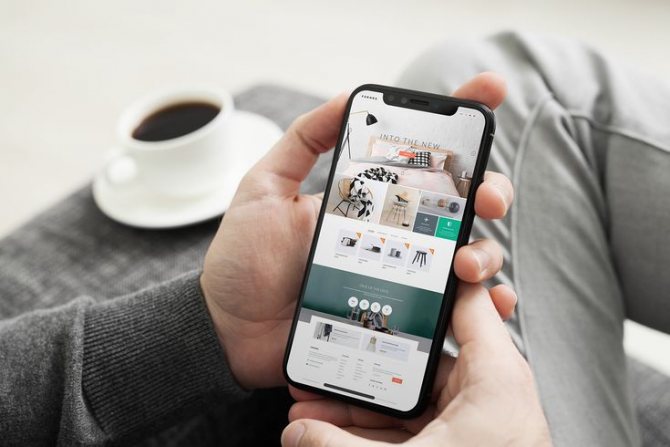
Для начала разберёмся, что же такое Push-уведомления в Инстаграме. Это окошко с текстом, которое появляется у вас на экране
При этом неважно, заблокирован ваш телефон или вы им активно пользуетесь. В данном окошке написано действие, о котором следует знать
К примеру, на вас кто-то подписался или оставили сообщение в директ. Как уже отмечалось выше, эта опция не даст пропустить что-то важное. Благодаря ей не придётся постоянно мониторить окошки диалога и раздел «сердечка».
Для удобства рассмотрим, о чём же может рассказать такое сообщение. После того как включите Push в настройках, на ваш телефон будут приходить оповещения о следующих действиях:
- новые комментарии и лайки под публикацией;
- пришло письмо в директ;
- кто-то из ваших подписок начал прямую трансляцию;
- появилась новая история;
- на вас подписался пользователь или он принял заявку о дружбе (при закрытом профиле);
- вас упомянули под постом или отметили на фотографии.